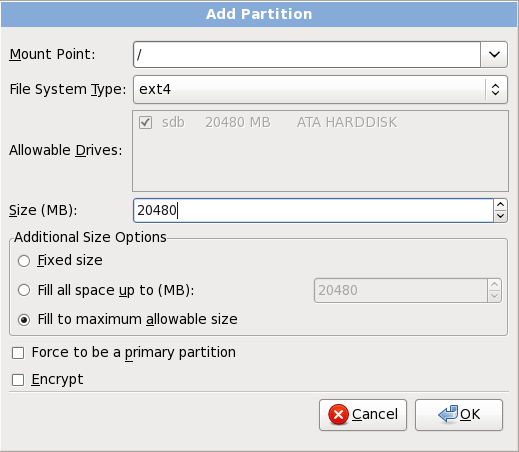9.15.2. Ajout de partitions
Pour ajouter une nouvelle partition, sélectionnez le bouton . Une boîte de dialogue apparaît (reportez-vous à la Figure 9.40, « Création d'une nouvelle partition »).
Note
Vous devez dédier au moins une partition à cette installation et optionnellement plus. Pour davantage d'informations, reportez-vous à la Annexe A, Introduction aux partitions de disque.
Figure 9.40. Création d'une nouvelle partition
- Point de montage : saisissez le point de montage de la partition. Par exemple, si cette partition doit correspondre à la partition racine (ou root), saisissez
/; saisissez/bootpour la partition/boot, et ainsi de suite. Le point de montage approprié pour votre partition peut également être choisi dans le menu déroulant. Pour une partition swap, le point de montage ne doit pas être configuré — configurer le type du système de fichiers surswapest suffisant. - Type de système de fichiers : en utilisant le menu déroulant, sélectionnez le type de système de fichiers approprié pour cette partition. Pour davantage d'informations sur les types de système de fichiers, reportez-vous à la Section 9.15.2.1, « Types de systèmes de fichiers ».
- Disques disponibles : Ce champ contient une liste des disques durs installés sur votre système. Si la case d'un de ces disques durs est en surbrillance, vous pouvez alors y créer la partition souhaitée. Si la case n'est pas cochée, la partition ne sera jamais créée sur ce disque. En utilisant divers paramétrages de cases à cocher, vous pouvez faire en sorte qu'Anaconda place des partitions à l'endroit où vous le souhaitez, ou vous pouvez laisser Anaconda décider lui-même de l'endroit où les placer.
- Taille (Mo) : Saisissez la taille (en méga-octets) de la partition. Remarque : ce champ a par défaut la valeur 200 Mo. À moins que vous ne modifiez ce paramètre, seule une partition de 200 Mo sera créée.
- Options de taille supplémentaires : Vous avez le choix entre garder cette partition à une taille fixée, lui permettre de « grandir » (remplir l'espace disponible du disque dur) jusqu'à un certain point ou lui permettre de remplir tout l'espace disque restant qui est disponible.Si vous choisissez Remplir tout l'espace jusqu'à (Mo), vous devez indiquer des restrictions au niveau de la taille dans le champ situé à droite de cette option. Elle vous permet de conserver une certaine quantité d'espace libre sur votre disque dur en vue d'une utilisation future.
- Forcer à être une partition primaire : sélectionnez si la partition que vous créez doit être une des quatre premières partitions sur le disque dur. Si elle n'est pas sélectionnée, la partition est créée en tant que partition logique. Reportez-vous à la Section A.1.3, « Partitions à l'intérieur de partitions — Présentation des partitions étendues » pour obtenir davantage d'informations.
- Chiffrer : Choisissez s'il faut chiffrer la partition ou non, de manière à ce que les données qui sont stockées dessus ne puissent pas être obtenues sans un mot de passe, même si le périphérique de stockage est connecté à un autre système. Référez-vous à Annexe C, Chiffrement de disque pour obtenir plus d'informations sur le chiffrement des périphériques de stockage. Si vous choisissez cette option, l'installateur vous demandera de fournir un mot de passe avant d'écrire la partition sur le disque.
- : Sélectionnez une fois que les paramètres vous conviennent et que vous souhaitez créer la partition.
- : Sélectionnez si vous ne voulez pas créer de partition.
9.15.2.1. Types de systèmes de fichiers
Copier lienLien copié sur presse-papiers!
Red Hat Enterprise Linux vous permet de créer différents types de partitions et systèmes de fichiers. Vous trouverez ci-dessous une brève description des divers types de partitions et systèmes de fichiers disponibles et de la façon dont ils peuvent être utilisés.
Type de partition
- partition standard — Une partition standard peut contenir un système de fichiers ou espace swap, ou fournir un conteneur pour RAID logiciel ou un volume physique LVM.
- swap — Les partitions swap sont utilisées pour gérer la mémoire virtuelle. Autrement dit, les données sont enregistrées sur une partition swap lorsqu'il n'y a pas suffisamment de mémoire vive pour stocker les données que traite votre système. Reportez-vous au Guide de déploiement Red Hat Enterprise Linux pour obtenir davantage d'informations.
- RAID logiciel — La création de deux ou plusieurs partitions RAID logicielles vous permet de créer un périphérique RAID. Pour en savoir plus sur RAID, reportez-vous au chapitre RAID (Redundant Array of Independent Disks) dans le Guide de déploiement Red Hat Enterprise Linux.
- volume physique (LVM) — La création d'une ou de plusieurs partitions de volume physique (LVM) vous permet de créer un volume logique LVM. LVM peut améliorer la performance lors de l'utilisation de disques physiques. Pour davantage d'informations concernant LVM, reportez-vous au Guide de déploiement Red Hat Enterprise Linux.
Systèmes de fichiers
- ext4 — Le système de fichiers ext4 est basé sur le système ext3, mais il comporte un certain nombre d'améliorations. Celles-ci incluent une prise en charge de fichiers et de systèmes de fichiers de plus grande taille, une allocation de l'espace disque plus rapide et plus efficace, un nombre infini de sous-répertoires dans un répertoire, une vérification des systèmes de fichiers plus rapide, ainsi qu'une journalisation plus robuste. Le système de fichiers ext4 est sélectionné par défaut et son utilisation est vivement conseillée.
- ext3 — Le système de fichiers ext3 est basé sur le système de fichiers ext2, mais il a un principal avantage — la journalisation. L'utilisation d'un système de fichiers offrant la journalisation permet de réduire le temps de récupération d'un système de fichiers après une panne car il n'est plus nécessaire d'utiliser
fsck[3] - ext2 — Le système de fichiers ext2 prend en charge les types de fichiers UNIX (fichiers standard, répertoires, liens symboliques, etc.). Il offre la possibilité d'attribuer des noms de fichiers longs pouvant aller jusqu'à 255 caractères.
- xfs — XFS est un système de fichiers à haute scalabilité et de haute performance qui supporte des systèmes de fichiers faisant jusqu'à 16 exaoctets (environ 16 millions de téraoctets), des fichiers faisant jusqu'à 8 exaoctets (environ 8 millions de téraoctets) et des structures de répertoires contenant des dizaines de millions d'entrées. XFS prend en charge la journalisation des métadonnées, qui permet un temps de récupération plus rapide après une panne. Le système de fichiers XFS peut aussi être défragmenté et redimmensionné tout en restant monté et actif.
- vfat — Le système de fichiers VFAT est un système de fichiers Linux compatible avec les noms de fichiers longs du système de fichiers FAT de Microsoft Windows.
- Btrfs — Btrfs est en cours de développement en tant que système de fichiers capable d'adresser et de gérer plus de fichiers, de taille plus importante, ainsi que des volumes plus importants que les systèmes de fichiers ext2, ext3, et ext4. Btrfs est conçu pour rendre le système de fichiers plus tolérant face aux erreurs, et pour faciliter leur détection et réparation lorsqu'elles surviennent. Btrfs utilise checksum pour s'assurer de la validité des données et des métadonnées, Btrfs conserve aussi des copies du système de fichiers qui peuvent être utilisées comme sauvegardes ou pour effectuer des réparations.Comme Btrfs se trouve encore à l'état expérimental et est en cours de développement, le programme d'installation ne l'offre pas par défaut. Si vous souhaitez créer une partition Btrfs sur un disque, vous devrez lancer le processus d'installation avec l'option de démarrage
btrfs. Reportez-vous à la Chapitre 28, Options de démarrage pour obtenir des instructions.Avertissement
Red Hat Enterprise Linux 6 inclut Btrfs en tant qu'aperçu technologique afin de vous permettre d'expérimenter ce système de fichiers. Vous ne devriez pas choisir Btrfs pour des partitions qui contiennent des données importantes ou essentielles à l'opération de systèmes importants.
[3]
L'application
fsck est utilisée afin de vérifier la consistence des métadonnées d'un système de fichiers et optionnellement pour réparer un ou plusieurs système(s) de fichiers Linux.